1、下载mysql-5.5.33-winx64.msi回来并且双击安装进入欢迎界面
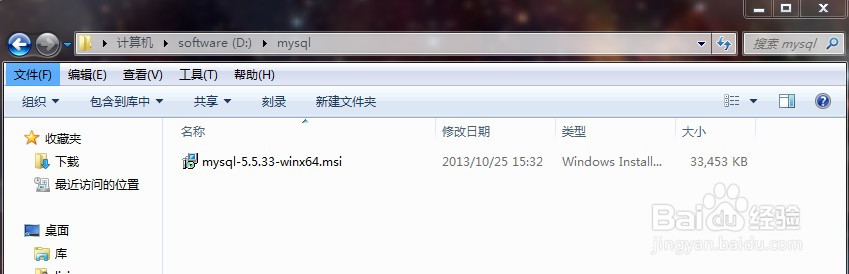

2、选择接受,next

3、Typical(经典型),Complete(完全安装),Custom(自定义),这里我选择Custom安装

4、选择安装路径

5、进行安装




6、至此安装已经完成了,接下来要对mysql进行配置

7、选择配置方式。Detailed Configuration(手动配置),Standard Configuration(标准配置)。这里我选择了手动方式,也可以标准方式。个人决定。next

8、Developer Machine:开发测碍测行臬试,mysql 占用很少资源Server Machine:服务器类型,mysql占用较多资源Dedicated MySQL Ser即枢潋雳ver Machine:专门的数据库服务器,mysql占用所有可用资源这个根据个人需求而选择。我选择第一项-next

9、Multifunctional Database:通用多功能蕞瞀洒疸型Transactional Database Only:服务器类型,专注于事务处理Non-Transactional Database Only:非事务处理型,较简单,主要做一些监控、记数用,对MyISAM数据类型的支持仅 限于non-transactional这里选择Multifunctional Database就ok了,next

10、这里是对InnoDB Tablespace进行配置,就是为InnoDB 数据库文件选择一个存储空间.点next

11、在自己机器上做开发测试用,选"Manual Setting”,大约10—15连接数就可以了

12、都勾选上,next

13、择数据库编码,就是对MySQL默认数据库编码进行设置。第一个是外文编码,第二个是多字节的通用utf8编码,第三个自定义编码中,这里就选择utf-8(国际编码),通用性比较好

14、可以全都勾选,Service Name不变,然后”Next“

15、输入你想要设置的密码,next

16、确认无误后,点Execute,而后出现如下界面表示已配置完成。finish

17、最后cmd打开运行窗口,输入mys孥恶膈茯ql -uroot -p,出现提示:说明已经成功安装并配置了MySQL数据库。可以在开始-所有程序中找到了。

